win7中如何设置任务计划程序
- 格式:docx
- 大小:17.24 KB
- 文档页数:6

如果我们的Win7电脑经常需要自动运行一些程序,比如定时备份、定时录制视频节目、按时关机等等,完全不必死死盯着闹钟苦苦记住什么时候要运行什么程序,Win7系统中的任务计划程序可以帮助我们预先设置程序自动运行,轻松方便。
用户除了设置定时运行某项任务,还可以根据个别程序运行情况,设置自动运行程序,使程序自动化运行更具灵活性。
我们在Win7系统中点击桌面左下角圆形“开始”按钮,依次点击“所有程序—附件—系统工具”,找到“任务计划程序”即可打开Win7系统的任务计划设置面板。
在Win7系统的“任务计划程序”设置面板中,Win7系统提供了一个现成的任务计划程序库,里面包括一些Office、Windows Defender等微软程序和系统服务的一些计划任务,如果我们需要使用,从右键菜单中选择“运行”即可。
如果我们需要建立自己的任务计划,则点击菜单“操作—创建基本任务”。
输入任务名称后,设置触发运行工作的条件,例如开机时运行、指定时间运行或者每隔一段时间运行,以符合不同情况的需要。
比如这里我们创建一个“定时关机”的任务计划。
如果选择每天、每周、每月、仅一次的情况,需要更进一步设置自动工作的时间条件。
最常用的工作类型是“启动程序”,用作设置以指定程序运行和完成所需的工作。
在Win7中新增的发送电子邮件及显示信息可用来为用户提示任务信息。
如果选择发送电子邮件,用户除了要输入Email地址外,还需要输入所使用的SMTP发送服务器,同时需要安装收发邮件的应用软件。
现在进入启动程序详细设置,我们除了输入程序位置或命令外,还可以加入部分程序运行时需要的命令或开始位置。
我们在“程序或脚本”一栏填入shutdown,在“参数”一栏可以选择填写。
这里我们填写“-s -t 30”是告诉Win7系统,我们需要在Win7系统启动关机程序时提供30秒的倒计时。
点击下一步之后,我们可以看见Win7任务计划会给出当前设置任务的详细情况,确认无误后点击“确认”按钮即可完成Win7定时关机的任务计划设定。

win7怎么设置任务计划
Win7任务计划是Windows7系统比较实用的一个小功能,那么win7怎么设置任务计划呢?今天小编与大家分享下win7设置任务计划的具体操作步骤,有需要的朋友不妨了解下。
win7设置任务计划方法
1.打开win7系统桌面,点击开始菜单,在搜索框中输入“任务计划程序”按回车确认。
如下图所示
2.打开任务计划程序之后,点击左侧的“创建基本任务”。
如下图所示
3.接着在弹出的创建基本任务窗口,输入任务名称和你想表达
的话,然后点击“下一步”如下图所示
4.接着选择任务提醒频率,一般设置为“每天”,然后点击“下
一步”。
如下图所示
5.然后设置时间。
如下图所示
6.在接下来的“操作”步骤中,选择“启动程序”单选项,,单
击“下一步”按钮
7.在“程序或脚本”框中,输入“shutdown”这个命令,不要输入错误,然后可在“添加参数”中输入你需要的参数,如我们输入“-s –t 60”(注意顺序)则提示一分钟倒计时关机,再单击
“下一步”按钮。
如下图所示
8.在最后的窗口中,显示这个计划任务的配置内容,无误后单
击“完成”按钮即可。
如下图所示
看过“win7怎么设置任务计划”的人还看了:
1.win7系统怎么设置任务计划
2.win7计划任务怎么设置
3.怎么使用win7系统的任务计划
4.win7系统怎么设置电源管理计划
5.win7系统任务计划程序怎么用
6.win7系统怎么打开任务计划
7.Win7自带的三大电源计划详细介绍。
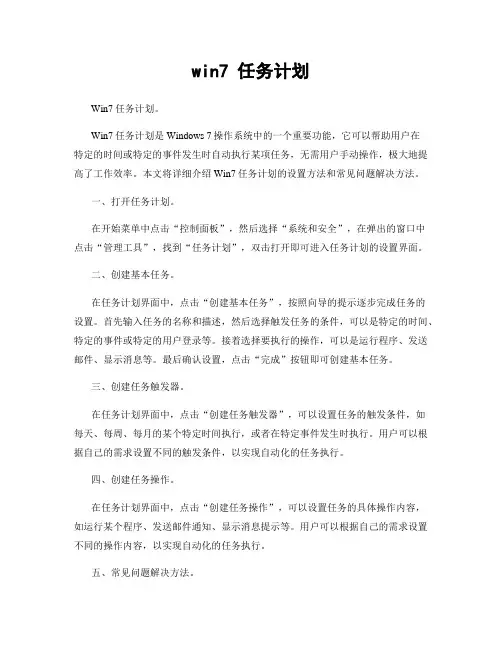
win7 任务计划Win7任务计划。
Win7任务计划是Windows 7操作系统中的一个重要功能,它可以帮助用户在特定的时间或特定的事件发生时自动执行某项任务,无需用户手动操作,极大地提高了工作效率。
本文将详细介绍Win7任务计划的设置方法和常见问题解决方法。
一、打开任务计划。
在开始菜单中点击“控制面板”,然后选择“系统和安全”,在弹出的窗口中点击“管理工具”,找到“任务计划”,双击打开即可进入任务计划的设置界面。
二、创建基本任务。
在任务计划界面中,点击“创建基本任务”,按照向导的提示逐步完成任务的设置。
首先输入任务的名称和描述,然后选择触发任务的条件,可以是特定的时间、特定的事件或特定的用户登录等。
接着选择要执行的操作,可以是运行程序、发送邮件、显示消息等。
最后确认设置,点击“完成”按钮即可创建基本任务。
三、创建任务触发器。
在任务计划界面中,点击“创建任务触发器”,可以设置任务的触发条件,如每天、每周、每月的某个特定时间执行,或者在特定事件发生时执行。
用户可以根据自己的需求设置不同的触发条件,以实现自动化的任务执行。
四、创建任务操作。
在任务计划界面中,点击“创建任务操作”,可以设置任务的具体操作内容,如运行某个程序、发送邮件通知、显示消息提示等。
用户可以根据自己的需求设置不同的操作内容,以实现自动化的任务执行。
五、常见问题解决方法。
1. 任务无法正常执行,可能是触发条件设置不正确,可以检查触发条件是否符合实际需求。
2. 任务执行失败,可能是操作内容设置不正确,可以检查操作内容是否符合实际需求。
3. 任务执行时间过长,可能是任务触发器设置不合理,可以适当调整触发条件,减少任务执行次数。
六、注意事项。
1. 确保任务计划服务处于运行状态,否则任务无法正常执行。
2. 合理设置触发条件和操作内容,避免任务执行过于频繁或过于复杂。
3. 定期检查任务执行情况,及时调整任务设置,以保证任务的正常运行。
七、总结。

win7计划任务Win7计划任务。
Win7的计划任务功能是一个非常实用的工具,它可以帮助用户在特定的时间或条件下自动执行某些任务,无需用户干预。
这对于提高工作效率和节约时间非常有帮助。
本文将介绍如何在Win7系统中设置计划任务,以及一些常见的应用场景和注意事项。
首先,我们来看一下如何在Win7系统中设置计划任务。
首先,点击“开始”菜单,选择“控制面板”,然后找到“管理工具”,在其中找到“任务计划”,双击打开。
在左侧的面板中,可以看到“任务计划库”,在其中可以新建任务、创建基本任务、创建任务等。
点击“创建基本任务”,按照向导的提示一步步进行设置,包括任务的名称、触发器、操作等。
在设置触发器时,可以选择任务在特定的时间执行,也可以选择在特定的条件下触发任务。
在设置操作时,可以选择要执行的程序或脚本,也可以选择发送电子邮件等操作。
最后,点击“完成”按钮,就可以成功创建一个计划任务了。
接下来,我们来看一些常见的应用场景。
首先,可以利用计划任务来定时备份重要的文件或数据。
通过设置计划任务,可以在每天的特定时间自动进行备份,避免因为疏忽而导致重要数据的丢失。
其次,可以利用计划任务来定时清理系统垃圾文件和临时文件,保持系统的清洁和流畅运行。
此外,还可以利用计划任务来定时进行系统更新和维护,确保系统的安全和稳定运行。
另外,对于一些需要定时执行的任务,比如定时发送邮件、定时启动程序等,也可以通过计划任务来实现。
最后,我们来看一些注意事项。
首先,要确保计划任务的设置是合理和准确的,避免因为设置错误而导致任务无法正常执行。
其次,要注意任务执行的权限和安全性,确保任务不会对系统造成损害或安全隐患。
另外,要定期检查和维护计划任务,确保任务的执行情况和效果都符合预期。
最后,要注意任务执行时可能会占用系统资源,要合理安排任务的执行时间,避免影响其他正常的系统运行。
总之,Win7的计划任务功能是一个非常实用的工具,可以帮助用户提高工作效率和节约时间。
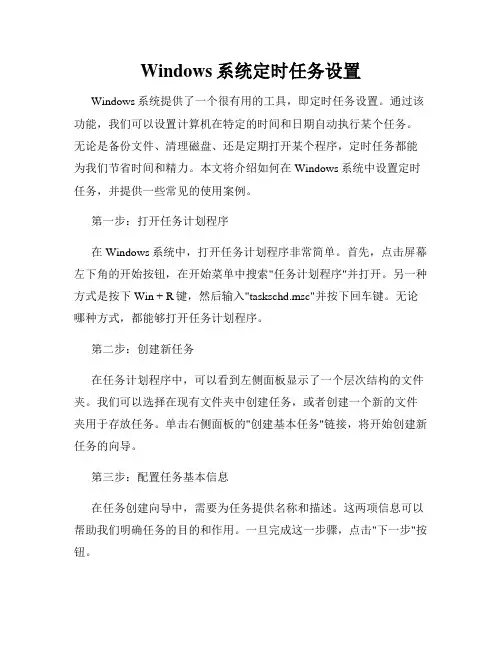
Windows系统定时任务设置Windows系统提供了一个很有用的工具,即定时任务设置。
通过该功能,我们可以设置计算机在特定的时间和日期自动执行某个任务。
无论是备份文件、清理磁盘、还是定期打开某个程序,定时任务都能为我们节省时间和精力。
本文将介绍如何在Windows系统中设置定时任务,并提供一些常见的使用案例。
第一步:打开任务计划程序在Windows系统中,打开任务计划程序非常简单。
首先,点击屏幕左下角的开始按钮,在开始菜单中搜索"任务计划程序"并打开。
另一种方式是按下Win + R键,然后输入"taskschd.msc"并按下回车键。
无论哪种方式,都能够打开任务计划程序。
第二步:创建新任务在任务计划程序中,可以看到左侧面板显示了一个层次结构的文件夹。
我们可以选择在现有文件夹中创建任务,或者创建一个新的文件夹用于存放任务。
单击右侧面板的"创建基本任务"链接,将开始创建新任务的向导。
第三步:配置任务基本信息在任务创建向导中,需要为任务提供名称和描述。
这两项信息可以帮助我们明确任务的目的和作用。
一旦完成这一步骤,点击"下一步"按钮。
第四步:设置触发器触发器决定了任务何时启动。
我们可以选择任务一次性启动,也可以设置任务按照指定的时间计划重复启动。
根据具体需求,点击"下一步"继续。
第五步:选择操作在这一步中,我们可以选择任务需要执行的操作。
这可以是运行某个程序、发送邮件、显示消息等等。
点击"下一步"继续。
第六步:配置任务设置在这一步中,可以选择任务的运行时间、日期和间隔等详细设置。
具体可根据任务需求进行调整。
点击"下一步"继续。
第七步:确认和完成在这一步中,我们可以看到任务的所有设置选项的总结。
如果需要更改任何设置,可以点击"后退"按钮返回上一步进行修改。

控制面板的计划任务在哪Win7系统如何创建计划任务的小技巧Win7系统如何创建计划任务的小技巧(图文) 点评:Win7系统有时候需要创建计划任务.下面告诉一下小技巧问题描述:Win7系统如何创建计划任务,Win7的计划任务可以执行自动关机么?任务计划,可以将任何脚本、程序或文档安排在某个时间运行。
“任务计划”在每次启动windows系统的时候自动启动(默认Task Scheduler服务是开启的)并在后台运行。
使用“任务计划”可以完成以下任务:计划让任务在每天、每星期、每月或某些时刻(例如系统启动时)运行。
更改任务的计划。
停止计划的任务。
自定义某个任务在某个时刻的运行方式。
任务计划主界面介绍:1,点击“开始→控制面板→系统和安全→管理工具→任务计划”。
就可以看到“任务计划”的选项。
2,在计划任务中,可以对已有的任务计划进行编辑和设置。
也可以直接创建新的任务计划。
如何创建任务计划1,创建基本任务。
1.1,选择“操作”区域的“创建基本任务”。
1.2,输入要创建的基本任务的名称、描述信息。
基本任务用于创建一般性的常见任务计划。
1.3,“触发器”设置。
可以根据需要设置触发的时间。
篇二:WindowsXP有没有计划任务选项有的(1)单击“开始”按钮,选择“控制面板”命令,打开“控制面板”对话框。
(2)双击“任务计划”图标,打开“任务计划”对话框(3)双击“添加任务计划”图标,将弹出“任务计划向导”之一对话框(4)单击“下一步”按钮,在弹出的“任务计划”之二对话框中的“应用程序”列表框中选择要让计算机自动执行的应用程序,单击“浏览”按钮,可选择其他程序(5)设置完毕后,单击“下一步”按钮,打开“任务计划”之三对话框(6)在该对话框中的“任务名”文本框中可为所选程序输入一个名称并选择执行这个任务的时间。
单击“下一步”按钮,打开“任务计划”之四对话框(7)在该对话框中可选择该任务运行的起始时间和日期,单击“下一步”按钮,打开“任务计划”之五对话框8)在该对话框中可输入用户名及密码,单击“下一步”按钮,打开“任务计划”之六对话框(9)该对话框显示了计划任务的完成信息,单击“完成”按钮即可创建一个任务计划篇三:Windows自带任务计划详细设置Windows自带任务计划详细设置前言:很多网友都对电脑自动运行或自动关闭某些进程而选择第三方软件,其实Windows自带的任务计划一样可以满足你的需要。
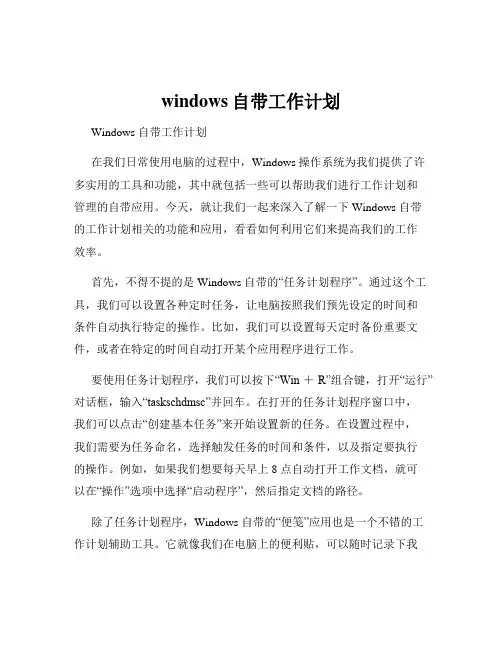
windows自带工作计划Windows 自带工作计划在我们日常使用电脑的过程中,Windows 操作系统为我们提供了许多实用的工具和功能,其中就包括一些可以帮助我们进行工作计划和管理的自带应用。
今天,就让我们一起来深入了解一下 Windows 自带的工作计划相关的功能和应用,看看如何利用它们来提高我们的工作效率。
首先,不得不提的是 Windows 自带的“任务计划程序”。
通过这个工具,我们可以设置各种定时任务,让电脑按照我们预先设定的时间和条件自动执行特定的操作。
比如,我们可以设置每天定时备份重要文件,或者在特定的时间自动打开某个应用程序进行工作。
要使用任务计划程序,我们可以按下“Win +R”组合键,打开“运行”对话框,输入“taskschdmsc”并回车。
在打开的任务计划程序窗口中,我们可以点击“创建基本任务”来开始设置新的任务。
在设置过程中,我们需要为任务命名,选择触发任务的时间和条件,以及指定要执行的操作。
例如,如果我们想要每天早上 8 点自动打开工作文档,就可以在“操作”选项中选择“启动程序”,然后指定文档的路径。
除了任务计划程序,Windows 自带的“便笺”应用也是一个不错的工作计划辅助工具。
它就像我们在电脑上的便利贴,可以随时记录下我们的工作想法、待办事项等。
而且,便笺会一直显示在桌面上,方便我们随时查看和提醒自己。
我们可以在开始菜单中搜索“便笺”来打开它。
在便笺中,我们可以输入简短的文字,还可以更改便笺的颜色和字体大小,以便更好地区分不同的内容。
比如,我们可以用红色的便笺记录紧急的任务,用绿色的便笺记录已经完成的任务。
另外,Windows 10 及以上版本还提供了“Microsoft To Do”应用。
它可以帮助我们更系统地管理任务和计划。
在这个应用中,我们可以创建不同的任务清单,如“今日工作”“本周任务”“长期项目”等,并为每个任务设置详细的描述、截止日期、提醒等信息。
Microsoft To Do 还支持在不同设备之间同步,这样我们无论在电脑还是手机上,都能随时查看和更新我们的工作计划。
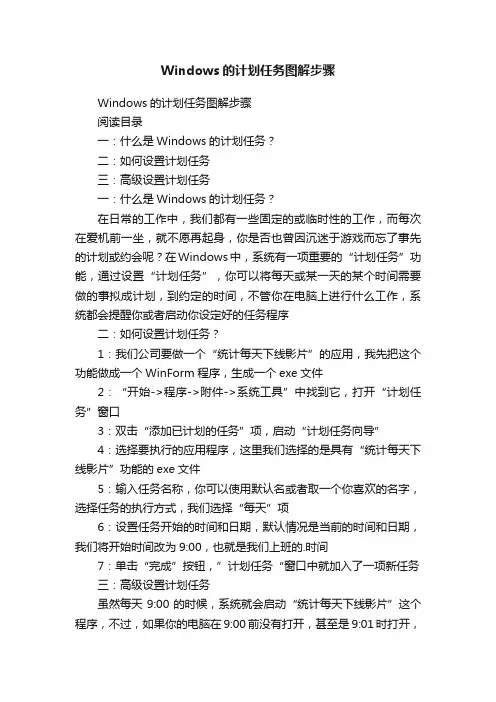
Windows的计划任务图解步骤Windows的计划任务图解步骤阅读目录一:什么是Windows的计划任务?二:如何设置计划任务三:高级设置计划任务一:什么是Windows的计划任务?在日常的工作中,我们都有一些固定的或临时性的工作,而每次在爱机前一坐,就不愿再起身,你是否也曾因沉迷于游戏而忘了事先的计划或约会呢?在Windows中,系统有一项重要的“计划任务”功能,通过设置“计划任务”,你可以将每天或某一天的某个时间需要做的事拟成计划,到约定的时间,不管你在电脑上进行什么工作,系统都会提醒你或者启动你设定好的任务程序二:如何设置计划任务?1:我们公司要做一个“统计每天下线影片”的应用,我先把这个功能做成一个WinForm程序,生成一个exe文件2:“开始->程序->附件->系统工具”中找到它,打开“计划任务”窗口3:双击“添加已计划的任务”项,启动“计划任务向导”4:选择要执行的应用程序,这里我们选择的是具有“统计每天下线影片”功能的exe文件5:输入任务名称,你可以使用默认名或者取一个你喜欢的名字,选择任务的执行方式,我们选择“每天”项6:设置任务开始的时间和日期,默认情况是当前的时间和日期,我们将开始时间改为9:00,也就是我们上班的.时间7:单击“完成”按钮,”计划任务“窗口中就加入了一项新任务三:高级设置计划任务虽然每天9:00的时候,系统就会启动“统计每天下线影片”这个程序,不过,如果你的电脑在9:00前没有打开,甚至是9:01时打开,这个任务也不会再执行了,因为已经过了这个启动的时间点9:00点钟,因此,我们还需要进行一些必要的设置在“计划任务”窗口中双击“统计每天下线影片”项,选择“计划”栏,然后点击“开始时间”右边的”高级“按钮,打开“高级计划选项”窗口,勾选“重复任务”复选框,将“重复间隔”设为“3分钟”,在“直到”后选中“持续时间”,并设置为“1小时”或者更长,这样从9:00开始,在1小时内,系统会每隔3分钟检查一次该程序,假如没有运行的话,系统就会将其打开,也就是说只要你在10:00之前开机,系统都会执行这个程序,这样就不怕9:00前没有打开电脑以及9:00后打开电脑了。
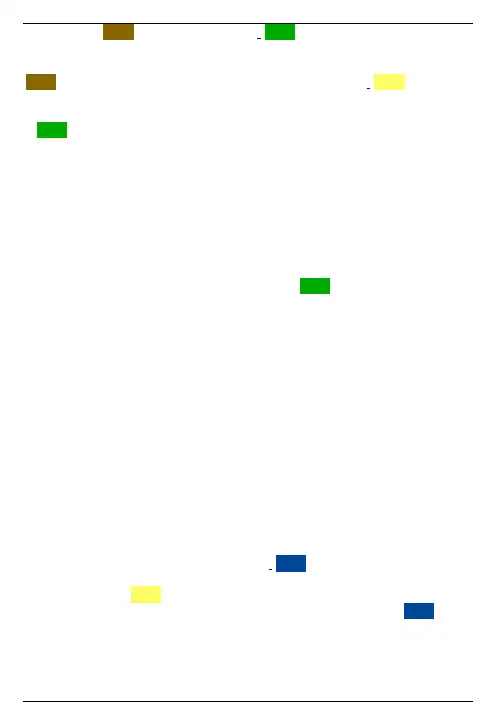
自动 执行我们的爬虫程序,不仅网速快,而且第二天打开 电脑就可以看到已经爬好的数据,美滋滋!操作 系统:windows101,打开 “任务计划程序”方法一:【win+s】输入:任务计划程序方法二:【win+x】点击:计算机管理->系统工具->任务计划程序等等...界面如下(两种方式打开的界面不同,但是 操作 一样):2,建议新建一个文件夹,方便管理。
右键“任务计划程序库”->新文件夹 3,右键新建的文件夹,点击 “创建任务”4,设置任务的五个属性,设置完后再点击确定就OK了(1)常规a, 名称随便起b, 如果选择第一个“只在用户登录时 运行 ”,OK跳到(2)。
如果需要 电脑在休眠的时候执行任务的话,选择第二个“不管用户是否登录都要 运行 “。
但是选择第二个的话就要做一些修改:个人推荐的方法(使用当前登录的账户 运行任务):记住当前用户名,找到“ 运行任务时,请使用下列用户账户”下面就是当前用户名了;然后【win+s】输入“本地安全策略”->本地策略->用户权限分配->作为批处理作业登录->添加用户或组->输入当前用户名->检查名称->确定。
(中途可能提示输入密码,输入解锁密码就行)(2)触发器点击“新建”然后自己设置。
就是设置什么时候开始 运行 ,和 时间 间隔,按自己需要设置就行。
(3) 操作点击“新建”然后浏览选择你要执行的程序(4)条件根据自己情况选择(5)设置用它默认的设置就行,也可以根据自己需要设置5,点击确认,大功告成!。

添加计划任务首先,我们需要打开Windows系统中的“任务计划程序”工具。
可以通过在开始菜单中搜索“任务计划程序”来找到并打开这个工具。
在任务计划程序窗口中,我们可以看到当前系统中已经存在的计划任务,以及创建新任务的选项。
接下来,我们点击“创建基本任务”来开始添加新的计划任务。
在创建基本任务的向导中,我们需要输入任务的名称和描述,以便于我们在日后管理和识别这个任务。
然后,我们需要选择任务触发的条件,可以是在特定的时间执行,或者在特定的事件发生时执行。
在选择时间触发时,我们需要指定具体的执行时间和执行频率,比如每天、每周或每月执行一次。
而在选择事件触发时,我们需要选择系统或应用程序产生的特定事件作为触发条件。
接下来,我们需要指定任务要执行的操作。
这可以是运行一个程序、发送邮件、显示消息框等。
根据实际需求,我们可以选择不同的操作来实现我们想要的功能。
在指定操作后,我们还可以设置一些其他的选项,比如任务的优先级、是否重复执行、是否在空闲时执行等。
最后,我们需要在任务创建完成后进行一次总结和确认,以确保我们输入的信息都是正确的。
如果确认无误,我们就可以点击“完成”来完成任务的创建。
此时,我们就成功地添加了一个新的计划任务到系统中。
除了在Windows系统中使用任务计划程序来添加计划任务外,我们还可以通过命令行工具或者编程接口来实现自动化的任务调度。
这些方法可以更加灵活地控制任务的执行条件和操作,适用于一些特定的应用场景。
在实际应用中,计划任务可以用于定时备份数据、定时清理系统垃圾文件、定时运行系统维护程序等。
通过合理地设置计划任务,我们可以大大减轻系统管理员和用户的工作负担,提高系统的稳定性和安全性。
需要注意的是,添加计划任务时需要谨慎设置,避免任务冲突和资源浪费。
特别是在服务器系统中,过多或不当设置的计划任务可能会导致系统性能下降甚至崩溃。
因此,在添加计划任务时,我们需要充分了解系统资源和任务执行的影响,合理地分配和调度任务。
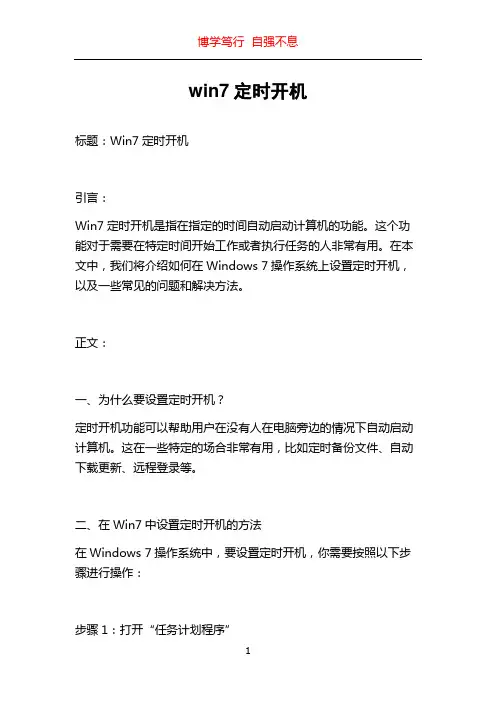
win7定时开机标题:Win7定时开机引言:Win7定时开机是指在指定的时间自动启动计算机的功能。
这个功能对于需要在特定时间开始工作或者执行任务的人非常有用。
在本文中,我们将介绍如何在Windows 7操作系统上设置定时开机,以及一些常见的问题和解决方法。
正文:一、为什么要设置定时开机?定时开机功能可以帮助用户在没有人在电脑旁边的情况下自动启动计算机。
这在一些特定的场合非常有用,比如定时备份文件、自动下载更新、远程登录等。
二、在Win7中设置定时开机的方法在Windows 7操作系统中,要设置定时开机,你需要按照以下步骤进行操作:步骤1:打开“任务计划程序”点击“开始”按钮,然后在搜索栏中输入“任务计划程序”,在搜索结果中选择“任务计划程序”的图标。
步骤2:创建一个新的基本任务在“任务计划程序”中,点击“创建基本任务”链接,进入任务创建向导。
步骤3:设置任务的名称和描述在任务创建向导中,输入一个你喜欢的任务名称,并添加一个可选的描述。
步骤4:设置触发器在触发任务的选项中,你可以选择“每天”、“每周”或者“每月”,根据需要选择合适的选项。
然后设置任务触发的开始时间和重复次数。
步骤5:选择操作在这一步中,你可以选择在任务触发后执行的操作。
在我们的例子中,我们选择“启动一个程序”,然后选择你想要启动的程序。
步骤6:完成设置在任务创建向导的最后一步,你可以查看任务的概述,确认一切都设置正确后,点击“完成”按钮。
三、常见问题和解决方法1. 任务计划程序显示访问被拒绝错误如果在设置任务计划时出现“访问被拒绝”错误,可能是因为你没有管理员权限。
请确保你有管理员权限,并以管理员身份运行任务计划程序。
2. 定时开机任务没有按计划执行有时候任务计划程序无法准时执行计划的任务,可能是因为计算机处于待机或睡眠模式。
请检查你的计算机的电源管理设置,确保它在计划任务执行前处于活动状态。
3. 修改定时开机任务如果你需要修改已经创建的定时开机任务,可以在任务计划程序中找到相应的任务,右键点击任务并选择“属性”选项。
Windows7计划任务优化windows7计划任务非常庞大,一些非必要的计划浪费大量的系统资源,所以我们有必要进行优化!打开控制面板\系统和安全\计划任务(控制面板\所有控制面板项\管理工具\任务计划程序) 在“任务计划程序”的左边依次展开“任务计划程序库”-Microsoft-windows:1.Application Experience(Microsoft 客户体验改善计划)没有参加可以禁用AitAgent 和ProgramDataUpdater2.Autochk(Microsoft 客户体验改善计划)没有参加可以禁用Proxy3.Bluetooth(卸载与指定Bluetooth 服务ID 关联的PnP 设备)没蓝牙的可以禁用UninstallDeviceTask4.Customer Experience Improvement Program(Microsoft 客户体验改善计划)没有参加可以禁用Consolidator、Kernel Ceip Task和UsbCeip5.DiskDiagnostic(Windows 磁盘诊断)没有参加客户体验改善计划的可以禁用Microsoft-Windows-Disk Diagnostic Data Collector6.Media Center(Windows Media Center程序相关计划)不使用Windows Media Center程序的可以全部禁用7.Offline Files(脱机文件相关计划)不使用脱机文件的可以全部禁用8.Registry(注册表空闲备份任务)根据自己的情况选择是否禁用(本人禁用)9.Shell(Windows家长控制相关计划)自己使用可以全部禁用10.SystemRestore(此任务将创建常规系统保护点)不用系统自带还原点的可以禁用SR11.Time Synchronization(计算机时间和日期的自动同步计划)不用的可以禁用12.Windows Media Sharing(用户共享媒体库相关计划)不用的可以禁用13.Windows Defender(微软防御间谍软件相关计划)不用的可以禁用windows7服务详解及优化1. Adaptive Brightness监视氛围光传感器,以检测氛围光的变化并调节显示器的亮度。
win7计划任务在哪
Win7计划任务设置详解
1.1 Windows7操作系统是一款备受用户喜爱的操作系统,其强大的功能和稳定的性能备受好评。
而在Win7中,计划任务是一个非常实
用的功能,可以帮助用户在预定的时间执行特定的任务。
那么在Win7中,计划任务设置在哪里呢?
1.2 在Win7操作系统中,计划任务设置位于控制面板中的“管
理工具”下的“任务计划程序”中。
用户可以在这里新建、编辑和删
除任务,还可以设置任务的触发条件和执行方式。
通过合理地设置计
划任务,用户可以让电脑在用户不在场时自动完成一些重复性的任务,提高工作效率。
1.3 在设置Win7计划任务时,用户需要注意选择合适的触发条
件和执行方式,避免任务冲突或错过重要任务。
此外,还可以通过设
置权限和用户账户等方式保护计划任务的安全性,避免被恶意程序或
黑客攻击。
1.4 总的来说,Win7计划任务是一个非常实用的功能,可以帮助用户合理安排时间和提高工作效率。
通过学习和灵活运用计划任务设置,用户可以更好地管理自己的电脑和提升工作效率。
愿本文能帮助
读者更好地了解和使用Win7计划任务功能。
Windows系统任务计划教程自动执行重复任务的技巧Windows操作系统任务计划是一项强大的功能,可以帮助用户在指定的时间、日期或事件发生时自动执行特定的任务。
无论是个人用户还是企业用户,任务计划都能为我们带来很大的便利。
本文将介绍Windows系统任务计划的使用方法和一些重复任务的执行技巧。
一、任务计划的基本步骤1. 打开任务计划程序在开始菜单中搜索并打开“任务计划程序”。
在左侧的面板中,可以看到已创建的任务或文件夹。
2. 创建一个新任务在右侧的操作窗口中,点击“创建基本任务”。
弹出的向导将引导你完成任务计划的创建。
3. 命名和设置触发器在第一个步骤中,给任务命名,并写一个描述,以便于以后识别。
在第二个步骤中,选择任务触发器。
可以根据需要选择时间、日期、系统事件等触发条件。
4. 配置操作在第三个步骤中,配置触发器触发后需要执行的操作。
可以选择运行程序、发送电子邮件、显示消息等多种操作方式。
5. 指定条件和设置在第四个步骤中,可以设置任务执行时的一些条件和限制。
例如,仅在计算机处于空闲状态时才执行任务。
6. 完成任务设置在最后一个步骤中,再次确认任务的设置。
如果需要立即运行任务,可以勾选“立即启动任务”。
二、自动执行重复任务的技巧1. 使用计划任务的高级设置任务计划程序提供了一些高级设置选项,可以根据具体需求调整任务的执行方式。
- “重复”选项:可以设置任务的重复间隔和重复次数。
例如,每天执行一次、每周执行一次等。
- “暂停”选项:可以指定在某个时间段内暂停任务的执行。
例如,在每天的特定时间段内暂停任务执行。
- “停止任务如果长时间运行,则终止任务”选项:可以设置任务在超过指定时间后自动终止,避免占用过多资源。
2. 使用批处理脚本批处理脚本是Windows系统中非常强大的自动化工具。
通过编写批处理脚本,可以实现更加复杂和灵活的任务执行。
首先,将要执行的操作写入一个文本文件,后缀名为.bat。
然后,将这个批处理脚本文件作为任务计划的操作执行。
window 计划执行工作内容如下:
Windows计划执行工作是一项在Windows操作系统中可以使用的功能,它可以帮助用户自动执行一系列任务,从而节省时间和提高效率。
以下是设置Windows计划执行工作的步骤:
1.打开“任务计划程序”:在Windows操作系统中,可以通过在搜索框中输入“任务计划
程序”来打开任务计划程序。
2.创建基本任务:在任务计划程序窗口中,单击“创建基本任务”,然后按照提示设置计
划执行任务的名称、描述、触发器、执行操作和其他设置。
3.配置触发器:在设置触发器时,可以选择任务何时启动,例如在特定时间、每天、
每周或每月的某个时间启动,也可以在计算机启动或用户登录时启动任务。
4.配置操作:在设置操作时,可以选择要执行的程序、脚本或命令行参数,也可以配
置程序的启动目录和工作目录等。
5.配置其他设置:在配置其他设置时,可以设置任务的优先级、安全选项、日志选项
和电源管理选项等。
6.保存和测试任务:设置完成后,单击“完成”按钮保存任务,并单击任务列表中的任务
来测试它是否按预期执行。
请注意,为了确保计划执行任务的成功,需要确保计算机在任务执行时处于开启状态,并且已登录相应的用户。
windows计划任务设置和自动定时执行任务的方法关于windows计划任务设置和自动定时执行任务的方法篇一:Windows 自动定时执行任务的几种实现方法常见的方法有三种:Windows 任务计划程序Windows ServiceSQL Agent 的 Job这三种方法大多数人都用过,我在这里只做一个比较简单的介绍和小结,后续,我会用一个轻量型的.Net Windows Service Jobs的作为例子介绍如何定制Windows Service以及如何让Windows Service 自动定时执行任务。
首先,我们来看:使用Windows 任务计划程序如何创建自动定时执行任务:界面方式:计算机(右键)->管理,然后就可以打开“计算机管理”界面,在界面的左侧有一个系统工具->任务计划程序,在此我们可以创建定时执行的计划任务,并且可以为每个任务添加触发器和具体的操作。
具体的使用方法应该很简单,这里就不再一一介绍。
CMD 命令行方式: 主要命令是SchTasks (另外还有AT命令,该命令用来调用或者执行已经存在于Task Schedule列表中的Task). 命令行形式可以用于制作安装和部署包。
如果用界面方式的话,安装和部署都不太方便。
SchTasks /: 查看 SchTasks命令,SCHTASKS /parameter [arguments]描述:允许管理员创建、删除、查询、更改、运行和中止本地或远程系统上的计划任务。
参数列表:/Create创建新计划任务。
/Delete删除计划任务。
/Query 显示所有计划任务。
/Change更改计划任务属性。
/Run按需运行计划任务。
/End中止当前正在运行的计划任务。
/ShowSid 显示与计划的任务名称相应的安全标识符。
/ 显示此帮助消息Windows 任务计划程序需要:具体的任务执行程序(exe,批处理);而通过设置,让Windows来控制具体的执行的具体时间,重复度,触发条件,等。
计算机软件使用教程之计划任务设置第一章:计划任务概述计划任务是计算机系统中的一项重要功能,它允许用户预先设置某些操作在特定的时间自动执行。
计划任务可以帮助用户在不需要人工干预的情况下进行定时备份、系统优化、定时扫描病毒等操作。
本章将介绍计划任务的概念及其在计算机软件中的应用。
第二章:计划任务的设置1. 打开计划任务界面在Windows操作系统中,打开计划任务界面的方法有多种。
一种方式是通过"开始"菜单中的"所有程序"-"附件"-"系统工具"找到"计划任务"。
另一种方式是在资源管理器中定位到"控制面板"-"管理工具"-"计算机管理"-"系统工具"-"任务计划程序"。
2. 创建新任务在计划任务界面中,点击"创建基本任务",进入新任务创建向导。
按照向导的提示,首先输入任务的名称和描述。
然后选择任务触发器,即任务执行的时间点或时间段。
用户可以根据自己的需求选择一次性、每天、每周、每月等不同的触发方式。
3. 设置任务的操作在本节中,我们将介绍如何设置计划任务的具体操作。
首先,用户需要选择要执行的操作类型,可以是运行程序、发送邮件、显示消息等。
接下来,根据选择的操作类型,用户需要输入相应的参数。
例如,如果选择运行程序,用户需要选择要运行的程序或脚本以及执行的参数。
4. 设置任务的条件在设置任务的条件时,用户可以根据自己的需求选择是否满足一定的条件才执行任务。
常见的条件包括电脑空闲、电源适配器连接、网络已连接等。
用户可以根据自己的需求选择是否启用这些条件,并设置相应的参数。
5. 设置任务的安全性选项在任务安全性选项中,用户可以选择是否以特定的用户身份运行任务。
如果用户选择以特定的用户身份运行任务,系统将提示用户输入相应的用户账号和密码。
win7中如何设置任务计划程序
篇一:让Win7任务计划帮你自动运行程序
Win7的定时关机功能(计划任务+shutdown.exe实现) Win7的定时关机功能
Win7 本身自带的任务计划程序就可以实现丰富的定时任务功能,这里只谈论定时关机这个小功能.
①开始/所有程序/附件/系统工具 /任务计划程序打开
②在右边的操作中选择创建基本任务,你可以在任务名称中填写你想填的名字,比如定时关机.
③选择任务执行时间,每天都要定时关机的可以选择每天;每个星期中有几天不需要关机的可以选??
时间框里填写好定时关机时的时间,然后选择要关机的“星期x”,“每隔1周”就行了。
至于“每天”的只要设好关机时间就行了。
④选择“启动程序”。
输入:C:\Windows\System32\shutdown.exe,关键是要找到shutdown.exe,在添加参数中输入“-s”或者输入“-f -s”就可以了,
-s:关机命令,-f:强制关闭正在运行的应用程序。
主意:双引号就不要输入了。
⑤单击完成。
出现主界面
在计划任务库中可以查看到你添加的任务,还可以更改,删除选定的任务,更改时选择属性就可以了。
让Win7任务计划帮你自动运行程序 2010-03-25 07:03责任编辑:香橙苹果薄荷
让Win7任务计划帮你自动运行程序!
假如你的电脑经常需要自动运行一些程序,例如定时备份,预先设定的录像节目,与其苦苦想着设置的时间,倒不如预先设置电脑自动运行,免除后顾之忧。
Windows一直都有内置的任务计划程序,可在Windows 7中的任务计划程序,可以让工作的进行更加自动化。
用户除了设置定时运行某项任务,还可以根据个别
程序运行情况,设置自动运行程序,使程序自动化运行更具弹性。
自动运行工作
Step1:依次打开开始/所有程序/治理工具/任务计划程序,然后在窗口右方单创建基本任务项。
Step2:输入工作的名称后,可以设置触发运行工作的条件,例如开机时运行、指定时间运行或者每隔一段时间运行,以符合不同情况的需要。
Step3:假如选择天天、每周、每月、仅一次的情况,需要更进一步设置自动工作的时间条件。
Step4:最常用的工作类型是启动程序,用作设置以指定程序运行和完成所需的工作。
在Windows 7中新增的发送电子邮件及显示信息则可用作为用户提示任务信息。
Step5:启动程序的情况下,用户除了输入程序位置或命令外,还可以加入部分程序运行时需要的命令或开始位置。
Step6:假如选择发送电子邮件,用户除了要输入Email 地址外,还需要输入所使用的SMTP发送服务器,同时需要安装收发邮件的应用软件。
非凡情况运行任务
Step1:假如想运行Media Center的同时,运行其他相关的媒体程序。
用户可以使用当特定事件被记录时选项作为该工作的触发程序,并输入有关的时间识别码。
Step2:要知道事件识别码,可通过控制面板/治理工具中的事件查看器查看,查看自定义记录,即可获得所需的事件识别码。
【图解】win7设置自动宽带连接
具体的步骤如下:
1、在开始搜索框中输入ncpa.cpl,按回车
2、在刚才设立的连接图标上,右击鼠标,选择属性
3、在选项标签中,确认提示名称、密码和证书等这个选项前没有打勾;然后,点击确定。
4、在连接图标上,右击鼠标,选择建立快捷方式
windows会问你是否将快捷方式放在桌面上,点是
5、回到桌面,在快捷方式图标上,右击鼠标,选择复制
接着,再按一下开始按钮,选择所有程序
篇二:任务计划使用教程:让WIN7系统实现定时自动执行
大家在使用电脑的时候可能会遇到一些需要无人值守让电脑自行执行任务后定时关机的情形,在Win7系统中,我们可以使用任务计划设置功能结合shutdown命令灵活设置任务计划,让Win7系统实现定时自动执行,并且可以定制日常任务,让Win7按指定时间频率自动执行。
我们在Win7系统中点击开始按钮,依次选择打开所有程序mdash;附件mdash;系统工具,找到任务计划程序即可打开Win7系统的任务计划设置面板。
也可以点击Win7开始按钮,在多功能搜索框中输入任务计划,直接从搜索结果中打开。
在Win7系统的任务计划程序设置面板中,我们点击菜单操作mdash;创建基本任务。
输入新建任务的名称和描述,点击下一步按钮。
在触发器选项中选择自己需要的执行频率,比如是每天、每周、每月还是单次等等,继续下一步。
继续设置触发时间详细选项。
继续点击下一步。
在操作选项中,Win7系统可以让我们在启动程序、发送电子邮件、显示消息中选择,因为我们需要执行某个批处理文件,所以这里我们选择启动程序。
继续点击下一步。
现在进入启动程序详细设置,在程序或脚本一栏点击浏览,选择自己已经写好的批处理文件。
点击下一步之后,我们可以看见Win7任务计划会给出当前设置任务的详细情况,确认无误后点击确认按钮即可完成Win7定时关机的任务计划设定。
现在,我们在Win7系统的任务计划程序设置面板中可以看到刚才我们设定的定时关机任务,下方按类型列出该任务的详细信息。
右键单击任务,可以从右键单击中对任务进行灵活操作,比如运行、结束、禁用、导出、属性、删除等等,非常方便。
了解了上面的方法,我们就可以灵活设置Win7任务计划,让Win7系统按我们的需要实现定时执行。
篇三:win7任务计划设置
Win7任务计划设置
1. 开始-控制面板-管理工具-任务计划程序
2. 创建基本任务
有两个选项,创建任务选项可以进行的设置
项更加详细高级。
1)创建基本任务
输入名称(跟任务相关的随便起)后点下一步
设置触发器选择任务什么时候开始,选定后下一步。
触发器中不同的选项随后会进行进一步设置,如选择每
天:
开始时间和频率按需设定,下一步。
选择操作,比如选择启动程序,点下一步,会让我们选择执行的程序
再下一步就完成:
2)创建任务
可以进行更高级的设置
有常规,触发器,操作,条件,设置项目
点击触发器,可以设置任务开始时间和重复频率等:。